Kako stvoriti podijeljenu arhivu s patentom Mac OS X terminala
OS X dolazi s prikladno imenovanim programom Archive Utility koji se može koristiti za izdvajanje sadržaja komprimiranih zip datoteka ili stvorite vlastite arhivirane datoteke sa svoje datoteke i mape putem opcija koje se pružaju u kontekstu desnog klika izbornik. Bez korisničkog sučelja o kojem treba govoriti, aplikacija radi u pozadini i prilično je osnovna. Ono što zadani uslužni program ne može učiniti jest stvoriti arhivu mape koja je podijeljena na manje zip datoteke koje se kasnije mogu izvući kao cjelina u jednu mapu. Dostupno je nekoliko aplikacija treće strane koje vam to omogućuju, ali ako to samo želite brzo napravite bez upotrebe aplikacije treće strane i nemate smisla upisati neku naredbu u svrhu, to možete lako učiniti od Terminal. U nastavku ćemo vam pokazati kako pomoću naredbe Terminal lako stvoriti podijeljene zip arhive sadržaja bilo koje mape.
Za kreiranje podijeljene arhive trebate samo jednostavnu naredbu, ali važno je da razumijete njezinu sintaksu kako biste je prilagodili svojim potrebama. Naredba je sljedeća:
zip -r -s MaximumSize ArchiveName.zip FolderName /
Kao što ime sugerira, dio MaximumSize je najveća moguća veličina svake podjeljene datoteke. Naveden je kao broj i zadano je u MB. Ako želite promijeniti veličinu datoteke, ali je zadržite u MB, jednostavno promijenite broj. Ako želite da se veličina datoteke mjeri u drugim jedinicama, slijedite broj s k za KB, g za GB i t za TB. ArchiveName.zip je naziv koji će primarna zip datoteka arhive biti spremljena kao, a FolderName / je mapa koja sadrži sve što želite spakirati u ovu arhivu.
Primjer bi mogao biti:
zip -r -s 3g archive.zip FolderName /
Gornji primjer komprimiraće sve u FolderName / u više podijeljenih arhiva maksimalno 3 GB, pri čemu će ime glavne arhivske datoteke biti archive.zip.

Mapu koju želite arhivirati na Terminal ne smijete povlačiti i spustiti jer ona dodaje cijeli arhivski put mape do arhive. To znači da ako ste odlučili arhivirati User / YourUserName / Desktop / slike, arhiva koja će biti stvorena ekstrahira se u mapu nazvanu User i slijedit će strukturu mape koja je bila u originalu mape staza. Da biste to izbjegli, utipkajte naziv mape ili izbrišite put nakon što je povučete i ispustite mapu na Terminal. Unarchiving će biti malo lukav jer uslužni program Archive neće moći izvući zip datoteku. Jednostavno se možete okrenuti besplatnim aplikacijama poput The Unarchiver, koja je vrlo poznata po OS X platformi. Pazite da ne izdvojite sadržaj arhive na isto mjesto kao izvorna mapa.

Dostupne su brojne aplikacije koje vam omogućuju stvaranje podijeljenih arhiva pa ako smatrate da je uporaba ove naredbe Terminala teška, možete koristiti iPackr umjesto toga.
traži
Najnoviji Postovi
Potpuno deinstalirajte aplikaciju ili program u Mac OS X
Krajem veljače razgovarao sam o putu do toga ponovno instalirajte p...
Pristupite Menubar stavkama bilo gdje na Mac-u pomoću MenuPop-a
MenuPop je mala aplikacija za Mac koja je razvijena kako bi korisni...
Spremi postavke Mac-a kao snimke na lokaciji zračne luke [Backup]
Morate biti upoznati s profilima mobitela koji omogućuju da se pona...

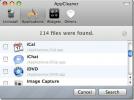
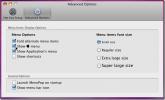
![Spremi postavke Mac-a kao snimke na lokaciji zračne luke [Backup]](/f/1e4bdbe8d047ca51fa47ff836064086e.jpg?width=680&height=100)